
激ヤバ!データイーストクラシックコレクションはゲームが42本とMAMEのBIOS全部入りだった。ゲームもBIOSも合法で全部手に入れちゃいます。
ゲーム機などのBIOSは実機を手に入れないと基本的には入手できません。
PS3やPS4、PS5はPlayStationの公式サイトからダウンロードできるので、合法的にダウンロードすることができますが、ほとんどのBIOSはダウンロード自体が違法です。
古い機種は有志がオリジナルで作成したBIOSをダウンロードすることができますが、稀であると言えるでしょう。
今回は、データイーストのゲームと共にエミュレータの代表とも言えるMAMEで扱うBIOSを全て手に入れてしまう方法を解説していきます。
手に入れたBIOSは自分で使うだけなら違法性はないですが、配布や販売を行うと違法になるので留意して下さい。
なお、ゲーム単体換算で300円ほど費用がかかります。
今回の動作確認済みゲーム一覧

40種類、42本のゲームが入っていました。
01 baddudes.zip
BAD DUDES vs DRAGONNINJA
02 bldwolf.zip
BLOODY WOLF
03 brkthru.zip
BREAK THRU
04 brubber.zip
BURNIN' RUBBER
05 btime.zip
BURGER TIME
06 bwings.zip
B-WINGS
07 cbnj.zip
BUMP 'N' JUMP (DECO CASSETTE SISTEM)
08 cbuster.zip
CRUDE BUSTER
09 clapapa2.zip
Rootin' Tootin' (DECO CASSETTE SISTEM)
10 cninja.zip
CAVEMAN NINJA
11 cppicf.zip
PETER PEPPER'S IceCream FACTORY (DECO CASSETTE SISTEM)
12 cprobowl.zip
PRO BOWLING (DECO CASSETTE SISTEM)
13 cptennis.zip
PRO.TENNIS (DECO CASSETTE SISTEM)
14 cscrtry.zip
SCRUM TRY (DECO CASSETTE SISTEM)
15 ctisland.zip
TREASURE ISLAND (DECO CASSETTE SISTEM)
16 darkseal.zip
DARKSEAL (英語版)
17 darkseal2.zip
DARKSEAL Ⅱ (日本語版 要BIOS)
18 darksealj.zip
DARKSEAL (日本語版)
19 darwin.zip
DARWIN4078
20 dassault.zip
DESERT ASSAULT (英語版)
21 hbarrel.zip
HEAVY BARREL
22 joemac.zip
JOE & MAC RETURNS
23 kchamp.zip
KARATE CHAMP (空手道の英語版)
24 inc.zip
LOCK'N'CHASE
25 magdrop3.zip
MAGICAL DROP Ⅲ (NEOGEO 要BIOS)
26 midres.zip
MIDNIGHT RESISTANCE
26 nitorobal.zip
NITRO BALL
27 prosoccr.zip
PROSOCCER
28 sdtennis.zip
SUPER DOUBLE TENNIS
29 secretag.zip
SECRET AGENT (日本版)
30 shootout.zip
Shoot out
31 sidepckt.zip
Side Pocket
32 slyspy.zip
SLY SPY
33 srdarwin.zip
SUPER REAL DAWIN
34 supbtime.zip
Super BURGER TIME
35 thundzone.zip
THUNDER ZONE (日本版)
36 tisland.zip
TREASURE ISLAND
37 tomahawk.zip
TOMAHAWK 777
38 tumblep.zip
TUMBLEPOP
39 wexpress.zip
Western Express (同名タイトルあり)
40 wexpressb2.zip
Western Express (同名タイトルあり)
41 zaviga.zip
ZAVIGA
42 strhoop.zip
STREET HOP (NEOGEO 要BIOS)
動作はRetroachで行いましたが、BIOSが必要なものがあります。
romsフォルダに同梱しているので不足で起動できないことはありません。
NEOGEOのゲームが入っているので、NEOGEOのBIOSがマルっと入っています。
初めに
用意するものを装えたら、記事の通りに進めて下さい。
やることは全て書いてあるので、ひとつひとつ確認していけば誰でもできるはずです。
難易度設定
★ とても簡単 (何も考えなくてもできる)
★★ 簡単 (初歩的なパソコンの知識があればできる)
★★★ 普通 (ある程度の技術が必要)
★★★★ 難しい(パソコンの知識があまりないと難しい)
★★★★★ かなり難しい(パソコンの知識と他の知識も必要)
★★★★★★ とても難しい(複合的な理解力が必要)
今回の難易度 ★★★★★★ かなり難しい
ハードの分解やパソコンの基本的な動作を理解していないと失敗しやすいのと、設定を間違えるとパソコンが起動しなくなる可能性があります。
解説通りに実行すれば知識が無くてもできますが、途中で不安になった時は無理に進めないでください。
必要なもの
1:データイーストクラシックコレクション(ゲーム機本体)
上記の機種は必須なので買って下さい。売り切れになったら探すしかありません。
定価14,080円(税込)ですが、私は新品を13,000円(税込)で手に入れました。
在庫が少ない状態なので、今後は値上がりすると思います。
公式ライセンス商品なので、購入からROMの吸出しまで完全合法です。(ただし、分解した時点で商品の保証はされなくなります)
国内在庫が無くなった場合は国内では限定発売なので、eBayや北米のAmazonで購入して下さい。
2:USBマイクロB↔︎USB typeAケーブル(本体とパソコンを繋ぐため)
接続に必要なので、持っていなかったら買って下さい。
3:パソコン(Windows、Mac、Linuxなど)
4:ソフトウエア(Android SDK)通信のためのプログラム
アプリケーションのインストール
上記サイトからパソコンにあったファイルをダウンロードします。
今回は、「android-studio-2020.3.1.24-windows.exe」をダウンロードしました。
Windows10で利用します。
MacやLinux、Chromeもあるので、適宜ダウンロードしてインストールしてください。
ここから先はWindows10で行うことを前提に話を進めます。多分Windows11でも同じです。(未確認)

インストールが終わって、起動画面が出たら赤丸のところをクリックします。
「SDK Manager」を選択します。
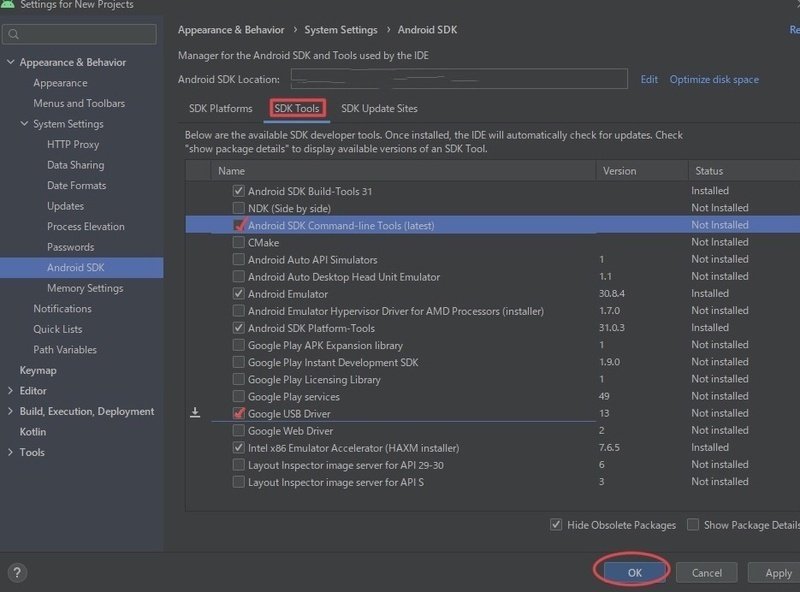
「SDK Tools」のタブを選んで、「Android SDK Command-line Tools(latest)」と「Google USB Driver」にチェックを入れOKを押します。
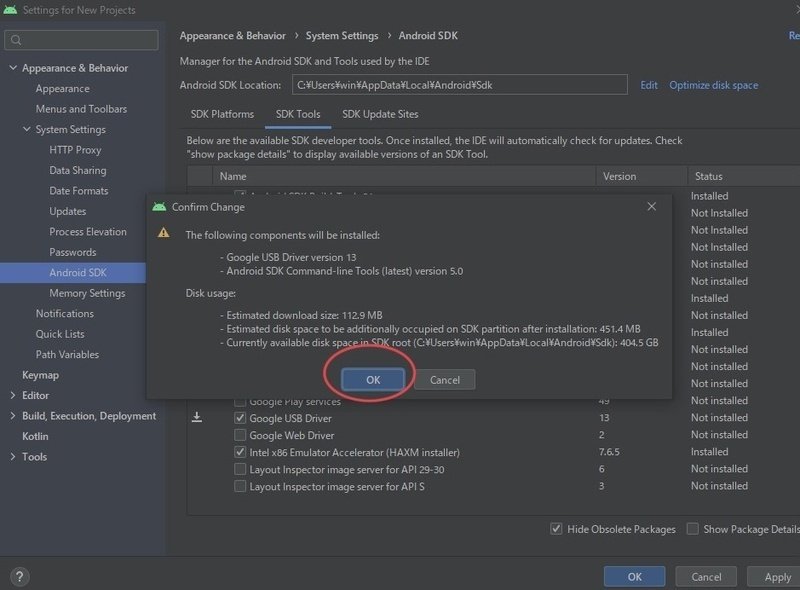
ダイアログが出てくるのでOKを押して進めます。
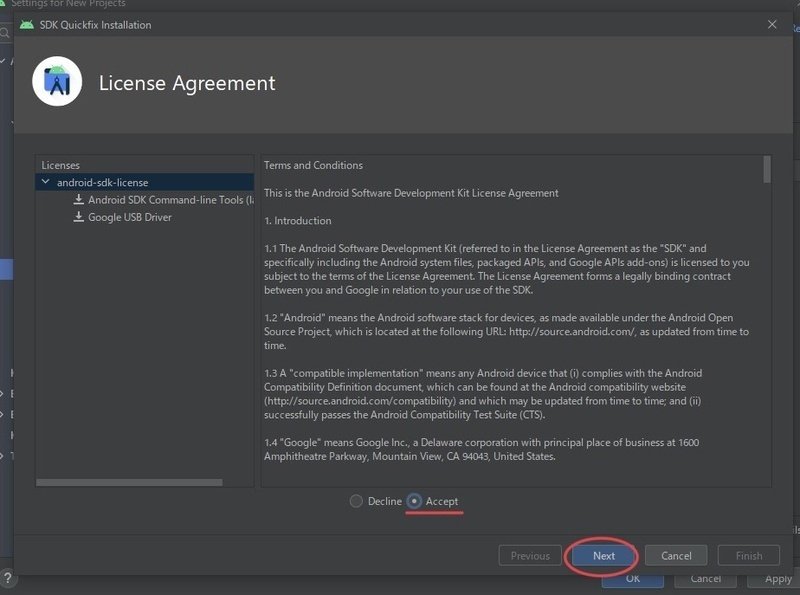
最後にインストールを完了するために、「Accept」にチェックを入れてOKを押したら完了です。
環境変数の入力
Windowsのタスクバーの検索窓に「環境変数」と入力してシステムの詳細設定を開きます。
※環境変数を間違って変更したり、削除したりすると最悪Windowsが起動できなくなります。細心の注意を払って進めて下さい。

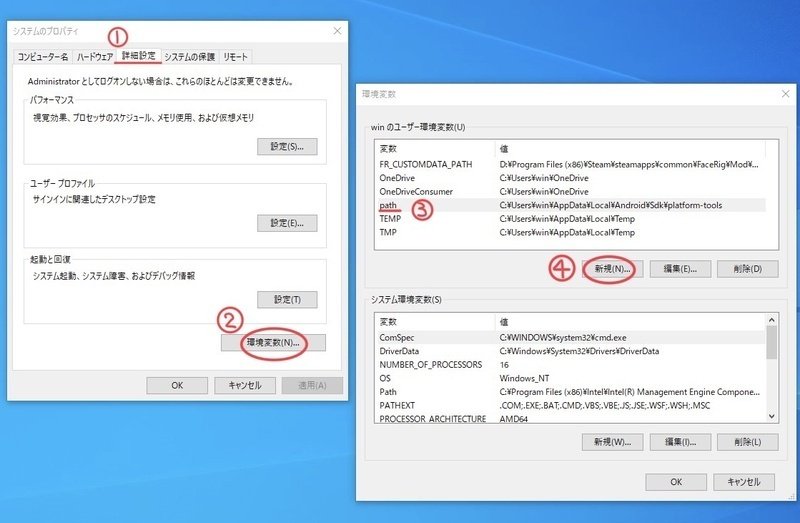
「詳細設定→環境変数→path→新規」を選びます。
出てきたダイアログの「変数名」に「path」と入力します。
その下の項目はAndroid SDKをインストールした場所を絶対パスで入力します。
「C:¥(ユーザー)¥(ユーザー名)¥AppData¥Local¥Android¥Sdk¥platform-tools」(ユーザー)(ユーザー名)の中は自分のパソコンに合わせます。
「¥」は「\」バックスラッシュの意味です。
完了したらOKを押して全ての入力を終えます。
SDKがうまく動くか確認する
コマンドプロンプトを起動します。
検索バーに「cmd」と入力します。
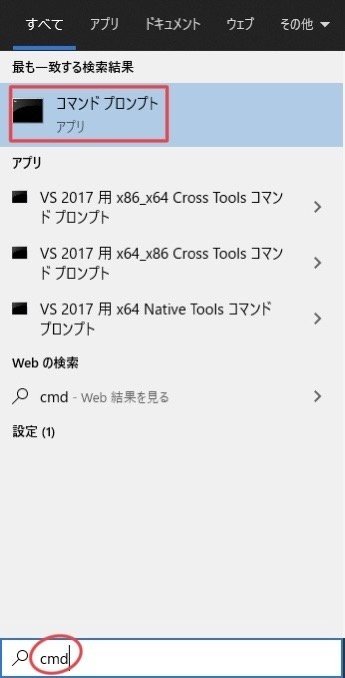
起動したらSDKが動くか確認のために「path」と入力します。
path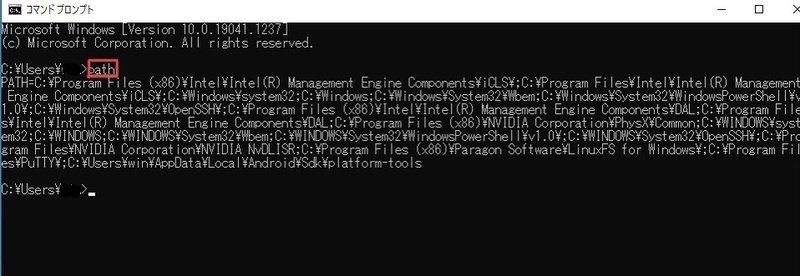
文字列が流れてきたら、インストールはうまくいっています。
エラーが出たり、何も表示されない場合は「環境変数」の最初からやり直してください。
パソコン側の設定以外
本来は本体側の設定をしなければなりませんが、ポートが開きっぱなしなので本体にUSBを繋いで、パソコンへ接続するだけでOKです。
接続確認
コマンドプロンプトに「adb」と入力しましょう。
adbこのようにズラッと文字が出てきたらOKです。

ここまでを本体に繋ぐまでに行ってください。
ここから先は本体との接続です。
本体の確認
本体は以前に買ったディグダグよりもすごっく大きいです。

大人と赤ちゃんぐらい違いますが、逆に遊びやすい大きさですね。
大きいと言っても、遊ぶには小さいかな。
操作感は、このままで遊ぶのはちょっと辛い感じです。
こういうのをたくさん買って、鑑賞して楽しむものだと思います。
解体
本体をバラしていくのですが、裏側に6本、本体側面に7本x2で14本、合計20本のネジがあります。ネジが多いので、無くさないようにして下さい。
私は裏側のネジを1本無くしました。(涙)
また、本体側面のシールは剥がさないとネジが取れないので、丁寧に剥がして下さい。
再利用は難しいですが、捨てるのも勿体無いので箱と一緒に保管しましょう。

分解した中身

筐体が大きめなので、中身は余裕があります。電源ボタンはただのスイッチで、押したらすぐに切れてしまいます。

スピーカーはモノラルです。基盤にハンダで直付けですね。
ヘッドホンがステレオなので、その辺から分岐してステレオスピーカーにできるかも。

電源は給電のみです。ここから通信できるのかと思っていましたが、早々甘くはないですね。

コントローラーはピンアサインが基盤に書いてあって、自作のコントローラーも取り付けられそう。(需要なさそうですけど)
USBがOTGなので、コントローラーがそのまま使えるかもしれないと思いましたが、コントローラーは使えませんでした。

音量ボタンとヘッドホンジャックがあります。ヘッドホンはステレオなので、ここから分岐させたらステレオスピーカーになるんじゃないかな?「VOL+、VOL-、DET」がボリュームで、「GND、R、L」がヘッドホンですか。分岐するならヘッドホンジャックの方へ繋いだ方が良さそう。

リアのUSBですが、こんなヘボヘボな結線だった。

基板側に隠れるように配置されたUSBがもう1つあります。
こちら側がアクセスするUSBなんです。最初にここへ繋いで通信しようとして、繋がらないってなってました。
パソコンと繋ぐときは基板側のUSBに繋ぎます。
この時に電源側のUSBは繋がなくても起動します。
USBに繋ぐには基板を外さないといけないので、留めてある4本のネジをとってしまいます。
ここまできたら、パソコンへ繋ぎましょう。
shellの起動とアクセス
いよいよ本体と接続します。
本体にUSBを差し込んで、パソコンへ繋ぎます。
「adb shell」と入力します。
adb shell本体の情報が出てきて接続されます。
機種名(型番):/ $上記のように表示されたら接続成功です。
ここまででエラーが出た場合
システムの環境変数は正しく入力されているか、Google USB driverをインストールしたか、すべてのインストールが正しく行われているか確認して下さい。
ファイルをコピーする
Android Debug Bridge(adb)で接続してコピーしていきます。

最初にSDKをインストールしたところまでコマンドで移動します。
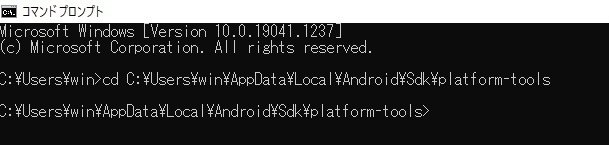
cd c:¥(ユーザー)¥(ユーザー名)¥AppData¥Local¥Android¥Sdk¥platform-tools()の中は自分のパソコンに合わせます。
次に本体にあるROMが入っているフォルダをパソコンへコピーします。
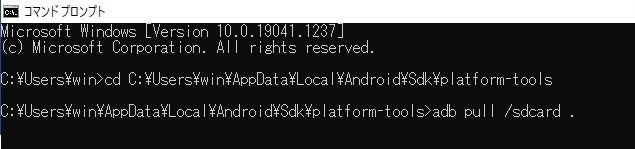
adb pull /sdcard .pullコマンドでコピーします。

およそ30秒ほどで完了します。

これで吸い出しは終了です。
ROMの確認
ROMの場所ですが、SDKが入っているフォルダにコピーされています。
フォルダ名が「sdcard」になっているので、ここを開きます。
この中に「MAME4doid」というフォルダがあります。
エミュレータはAndroidのMAME4droidで動かしているようです。
そのままAndroidにぶち込んだら遊べるんでしょうね。

この中に「roms」というフォルダがあるので、この中にゲームとBIOSが一緒に入っています。
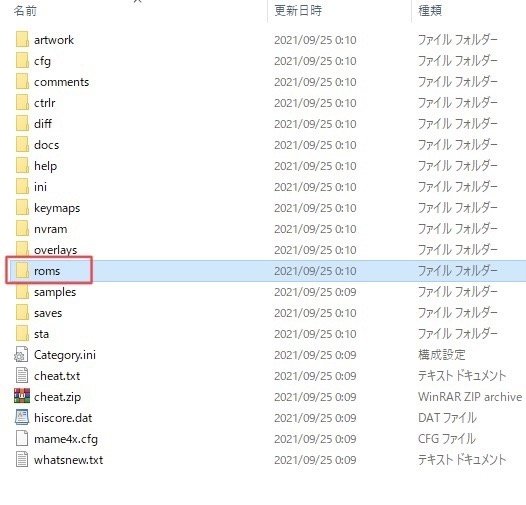
量が多いですが、ゲームのROMとBIOSが一緒に入っているからです。
ちなみに、romsフォルダの下の方にある「cheat.zip」はゲームのチートファイルです。

ゲームを選別する
romsのフォルダ内にあるゲームだけを選り分けていきます。
起動を確認しながら進めていけばいいのですが、量が多いので以下のファイルをどこかのフォルダへ移動して下さい。
ゲームの自機を無敵化したり、お金MAXにしたりするチートデータも入っています。
Retroarchを使ってたらシステムでダウンロードできるので必要ないですが、こういうファイルも全部入っているんですね。
ゲームはBIOSが必要なゲーム以外はそのままで起動できるようです。
BIOSが必要なのはNEOGEO系のゲームとダークシール2です。
他は問題なさそうです。
DECO CASSETTE SISTEMのBIOSもあるので、エミュレータの方で必要なら使います。
まとめ
どの辺が難しいかと聞かれたら、環境変数を設定するところでしょうか。
ここを間違えたら、最悪パソコンが起動できなくなるので細心の注意が必要です。
後はそこまで難しくないので、書いてある通りにコードはコピペするだけで完了するはずです。
パソコンに合わせたパスが必要なところも、実際の場所を確認すればいいだけですし難しくはないです。
ストレートにやり方を書いているので、頑張ってやってみて下さい。
サポートしてくださると私もあなたも幸せになれる。そんな気がしています。
